前言
在一般人的印象里,路由器都是一个扁扁的方盒子,天线4根起步、多的有12根之多,小巧可爱的路由器是那么的难得,随着互联网公司在智能家居领域的深耕布局,外观灵巧、配置简单的路由器越来越受到用户的喜爱。
今天给大家带来一款非常迷你可爱的路由器:GL.iNet MT1300,完美诠释小巧不等于弱小!
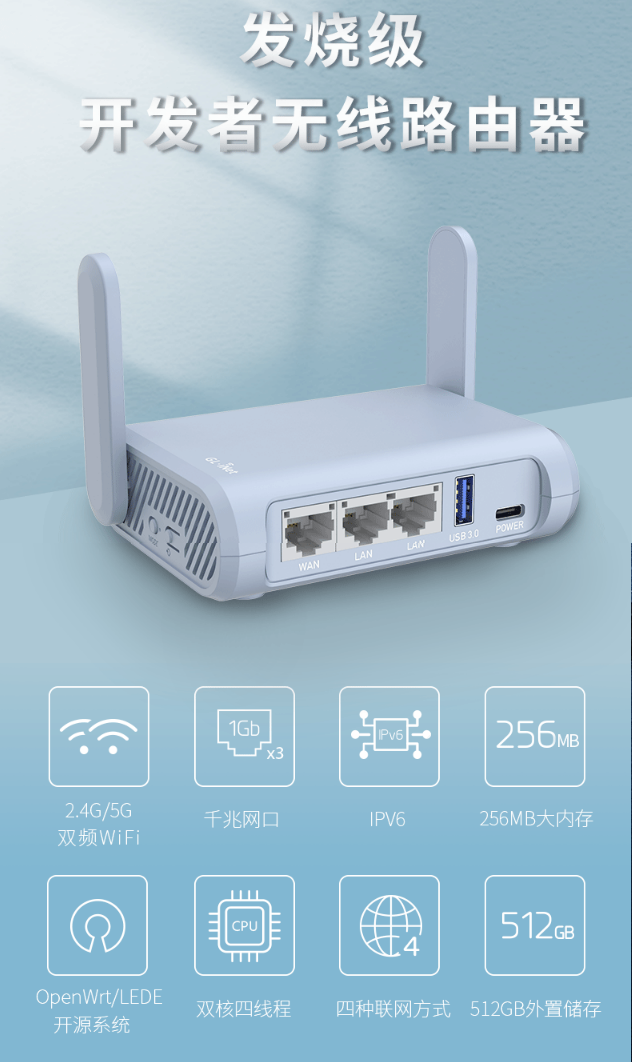
官方给她的定位是:发烧级 开发者无线路由器,实际体验下来,路由器搭载基于openwrt开源系统,UI做的非常漂亮,功能分类也很完善,最关键的是、自由安装openwrt插件,没有任何限制!
废话不多说,先开个箱:
开箱
GL.iNet 广联智通是全球领先的物联网智能网关及解决方案供应商,在通信网络、云平台、物联网等方向均有布局,之前就有用过他们家一个MIFI,刷个openwrt美滋滋。

外包装就可以看到她圆润的身材了,和我之前评测的工控机软路由相比显得有些小清新。

我拿到的是美标的版本,外包装贴有US标

侧面有路由的一些主要功能参数
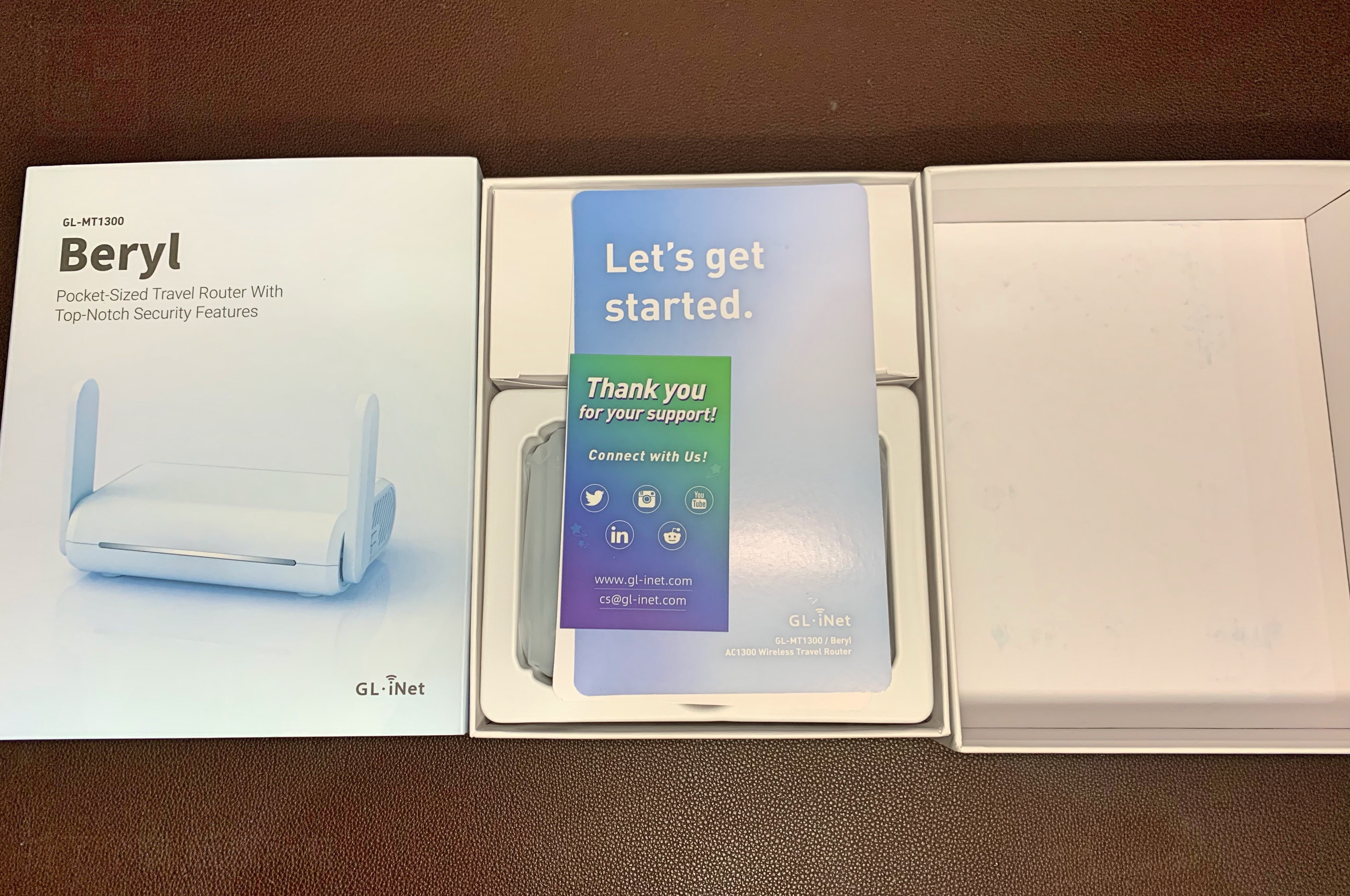
果然是美标,引导卡都是英文的
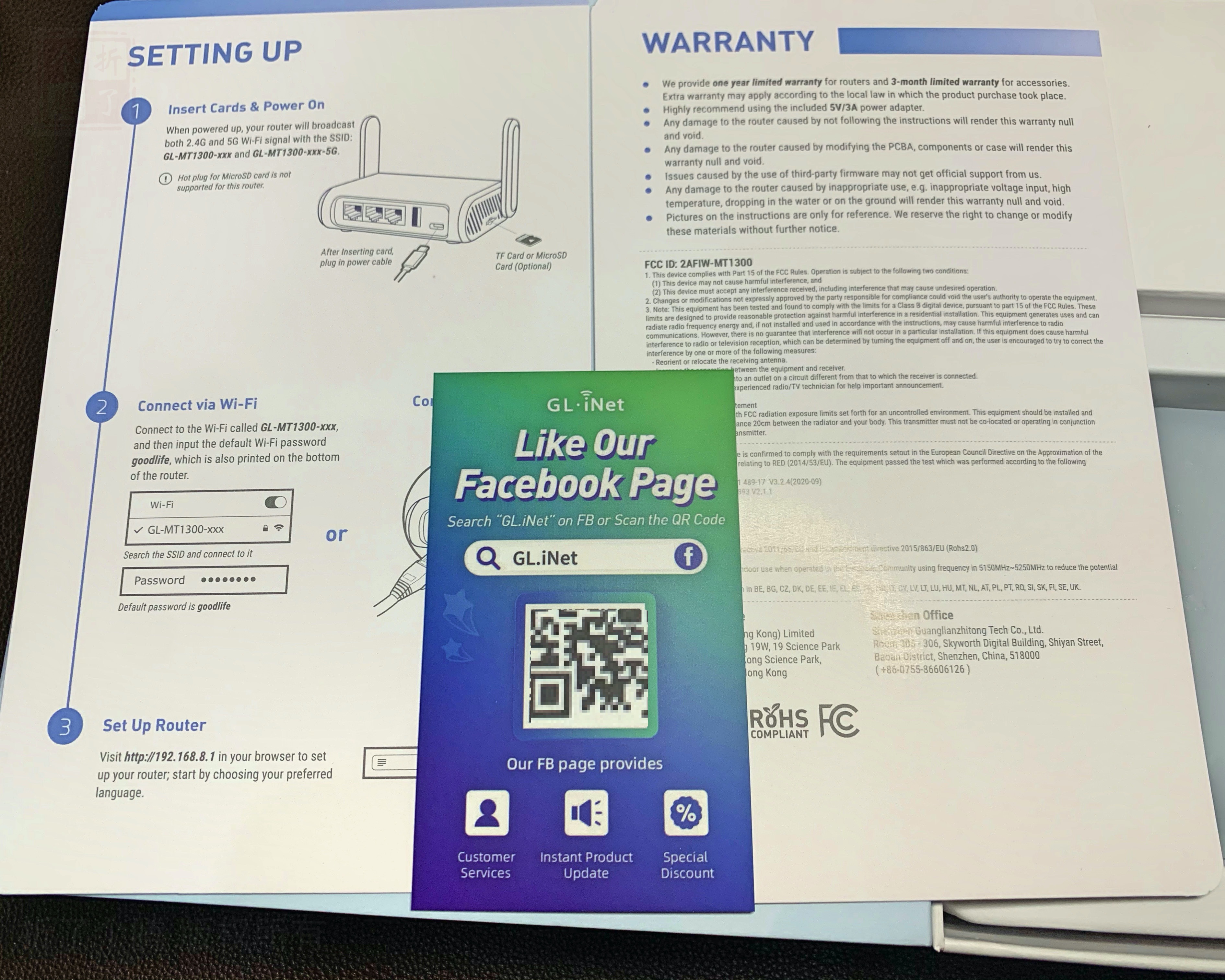
说明书也是全英文,英语过了32级的我瞟一眼就看明白路由该怎么用了。

终于看到本体了,是不是很圆润,是不是很可爱?

背面是接口,一个千兆WAN口,2个千兆LAN口,一个USB3.0可以实现简单的NAS功能,还支持外插4G网卡实现移动路由的功能,电源口紧随时代用的是泰普希

耳朵立起来非常可爱有木有 - -。

侧面有一个模式切换开关,用于切换路由器工作模式,还有一个复位按钮。

这边是一个TF卡槽,最大支持512G的TF卡

电源是可以换插头的设计,毕竟是面向全球的产品,比送转接头逼格要高的多。

电源是5V3A的,Type-C接口,意味着插上4G无线网卡、充电宝供电就可以实现移动路由随身带

线缆直径超过4mm,做工是真的一点都不含糊。

通电后前面一条灯带点亮,科技感十足。
系统体验
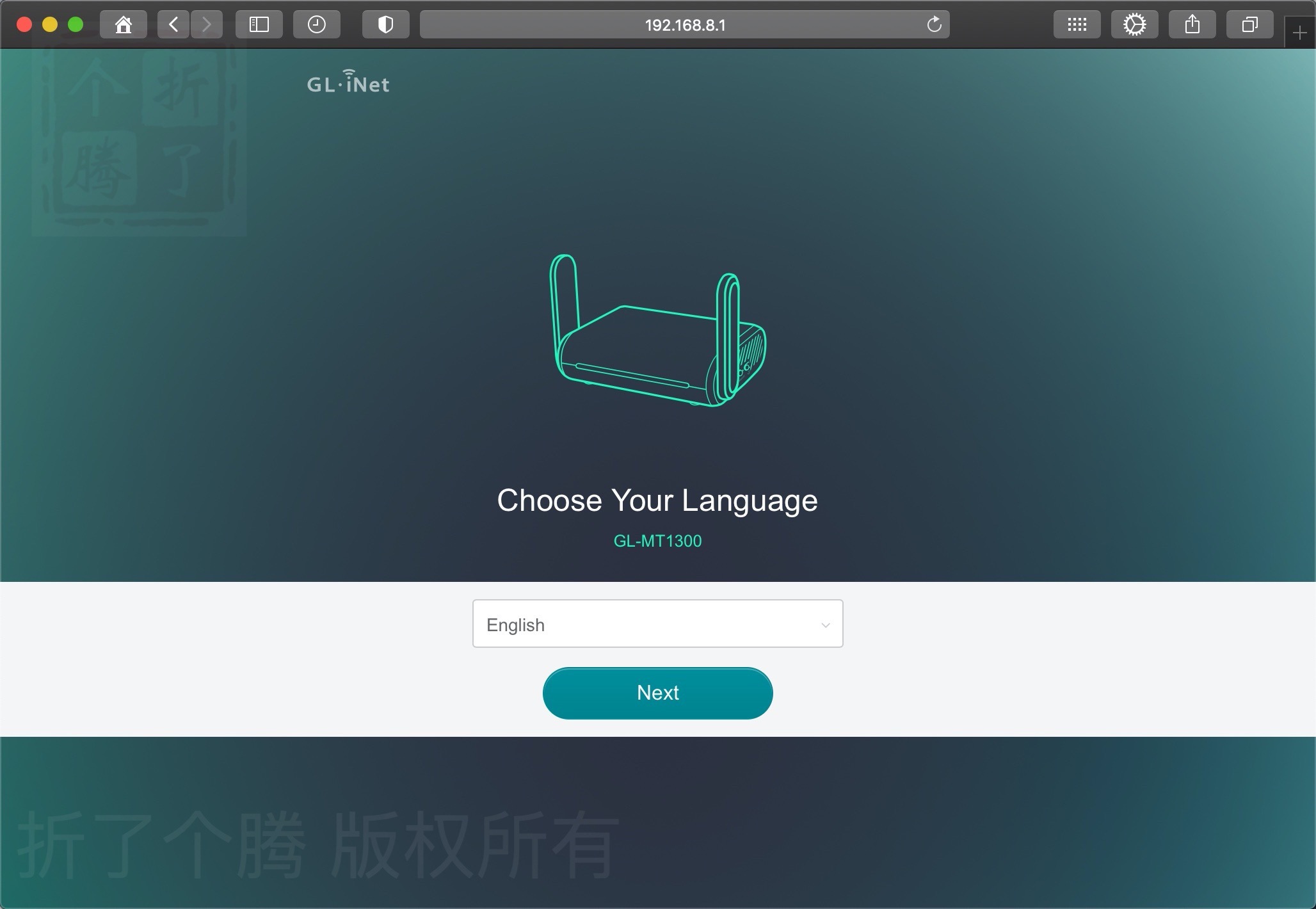
第一次进后台会选择语言,毕竟是面向全球的产品

后台首页非常简洁,左边是菜单分类,上面图标都是可以点击快速导航的,中间有网络状态,下面是路由运行模式
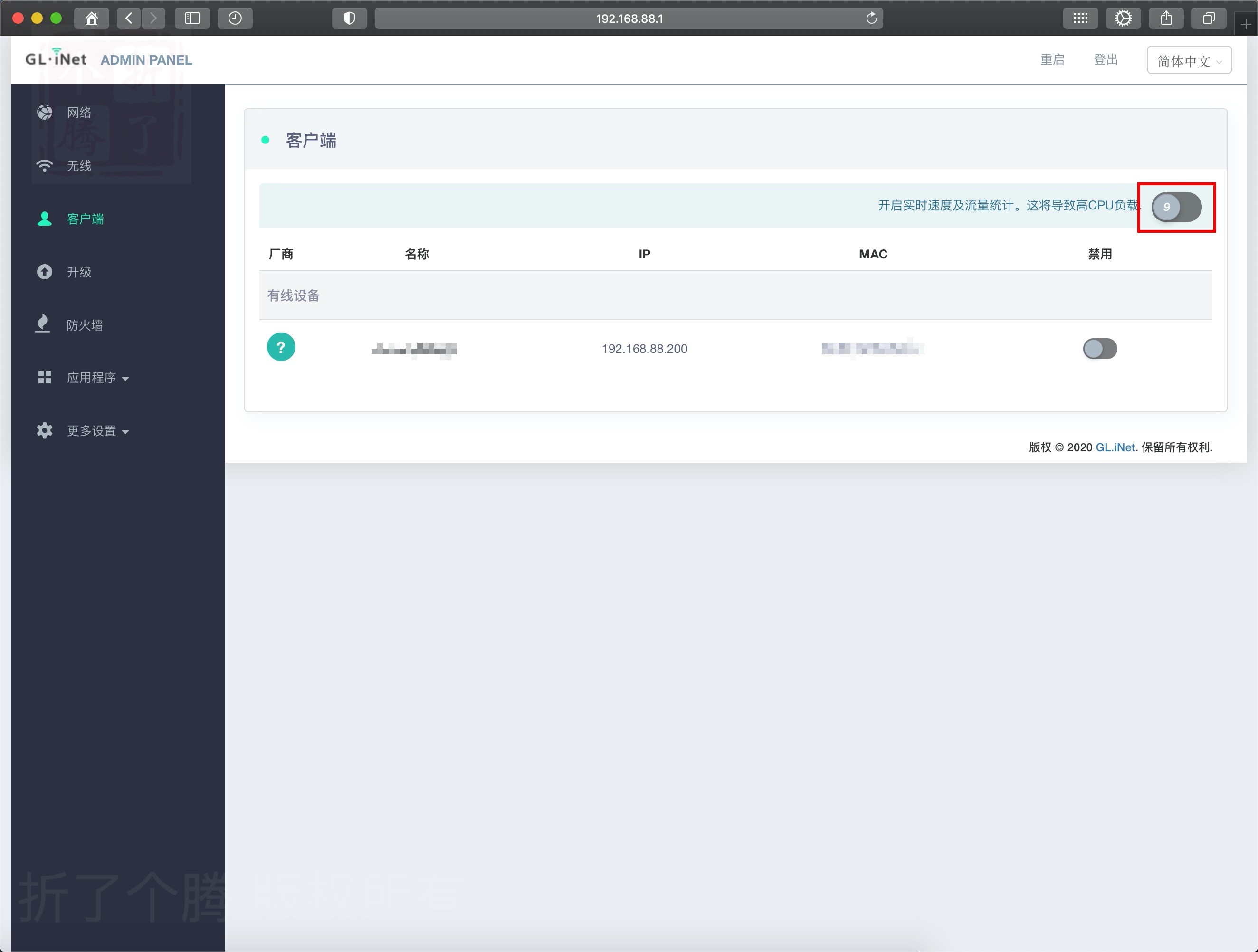
系统虽然是基于openwrt,但是UI定制完整度非常高,比如开启某个功能开关,openwrt需要点击保存/应用,然后会弹出一个层显示进度,GL.iNet处理非常巧妙,就在功能开关上倒计时,瞬间治好强迫症。
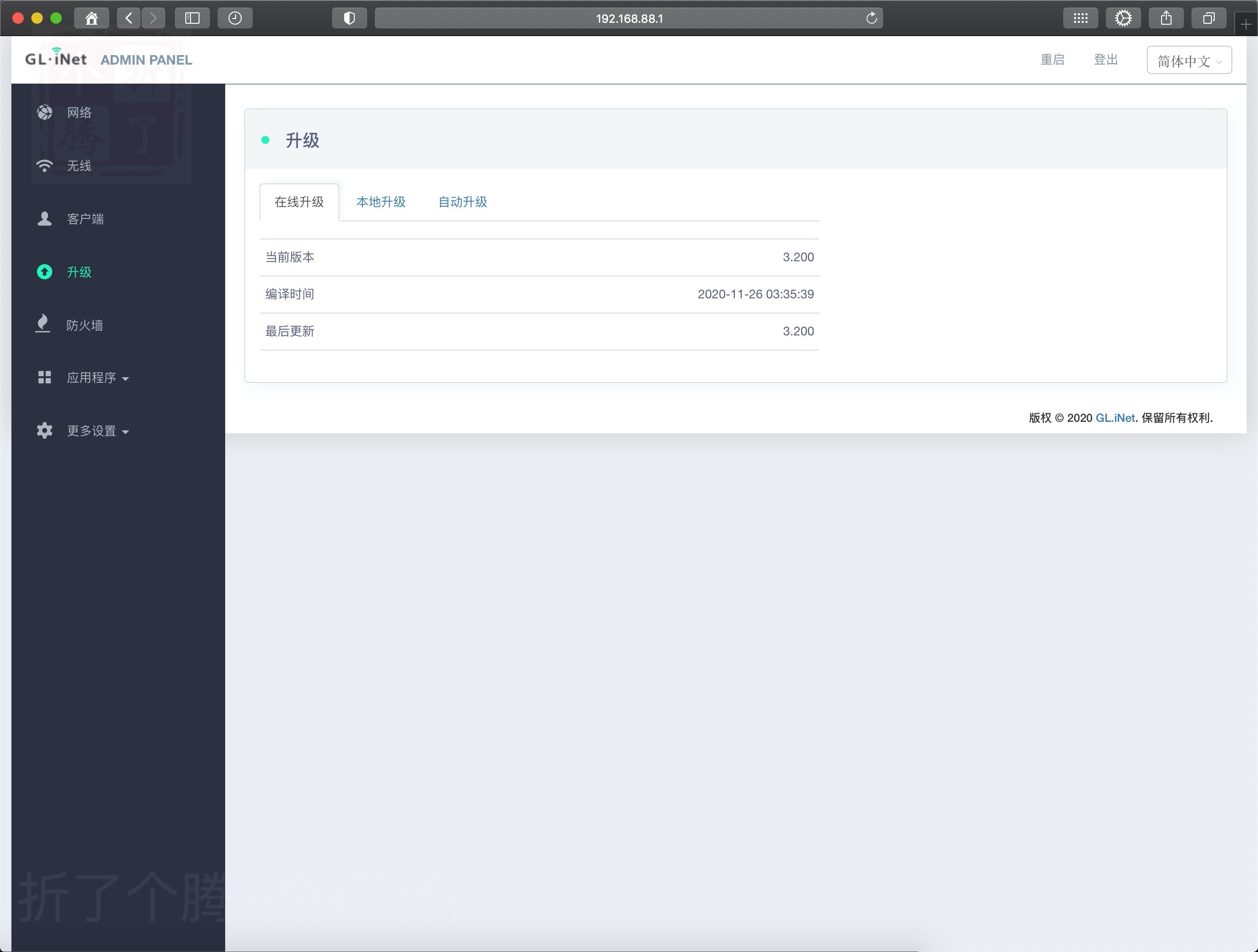
我12月初拿到机器的,系统编译版本是11月26日,系统更新不拖沓。
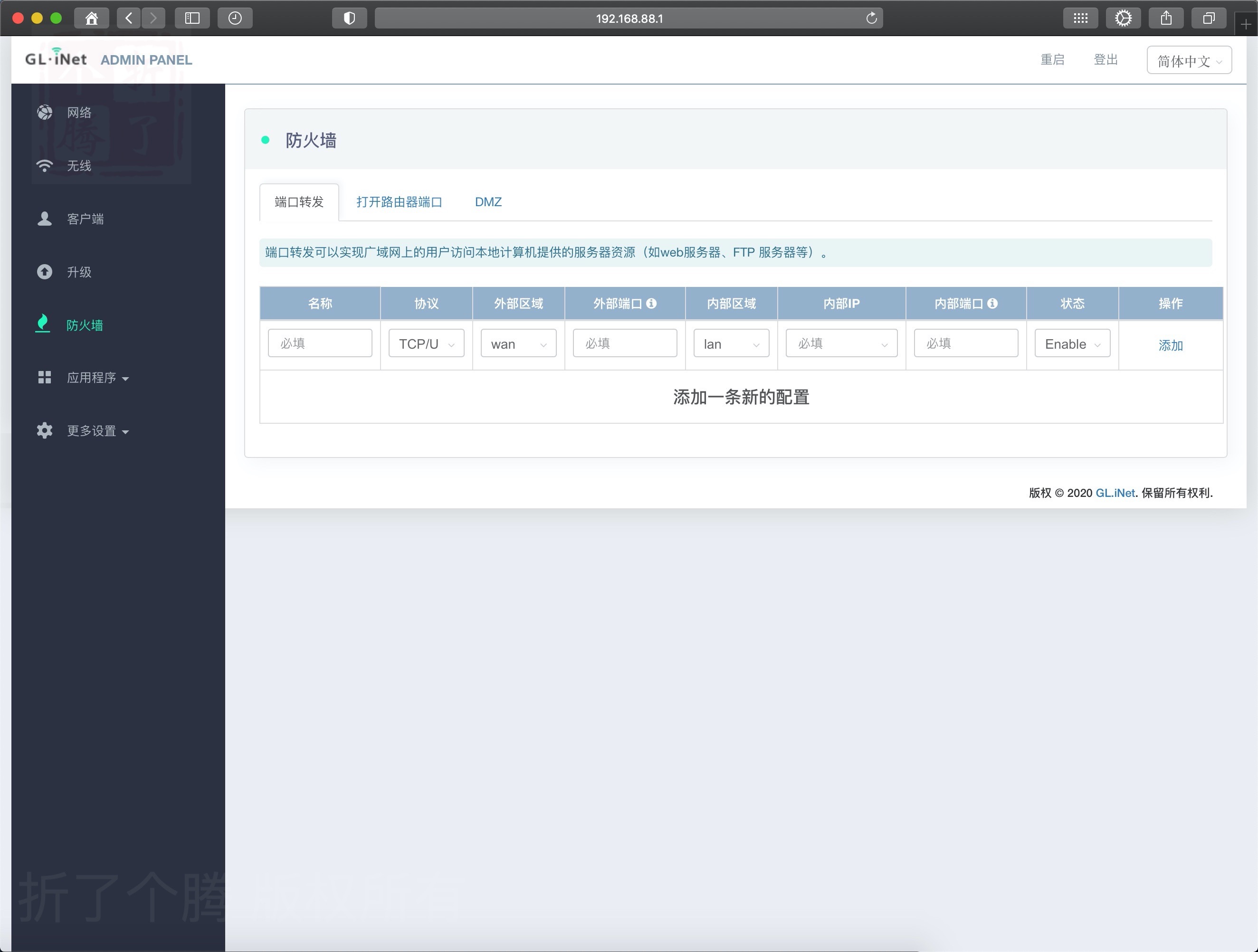
端口转发,DMZ等常用功能都放在防火墙这里,对新手非常友好。
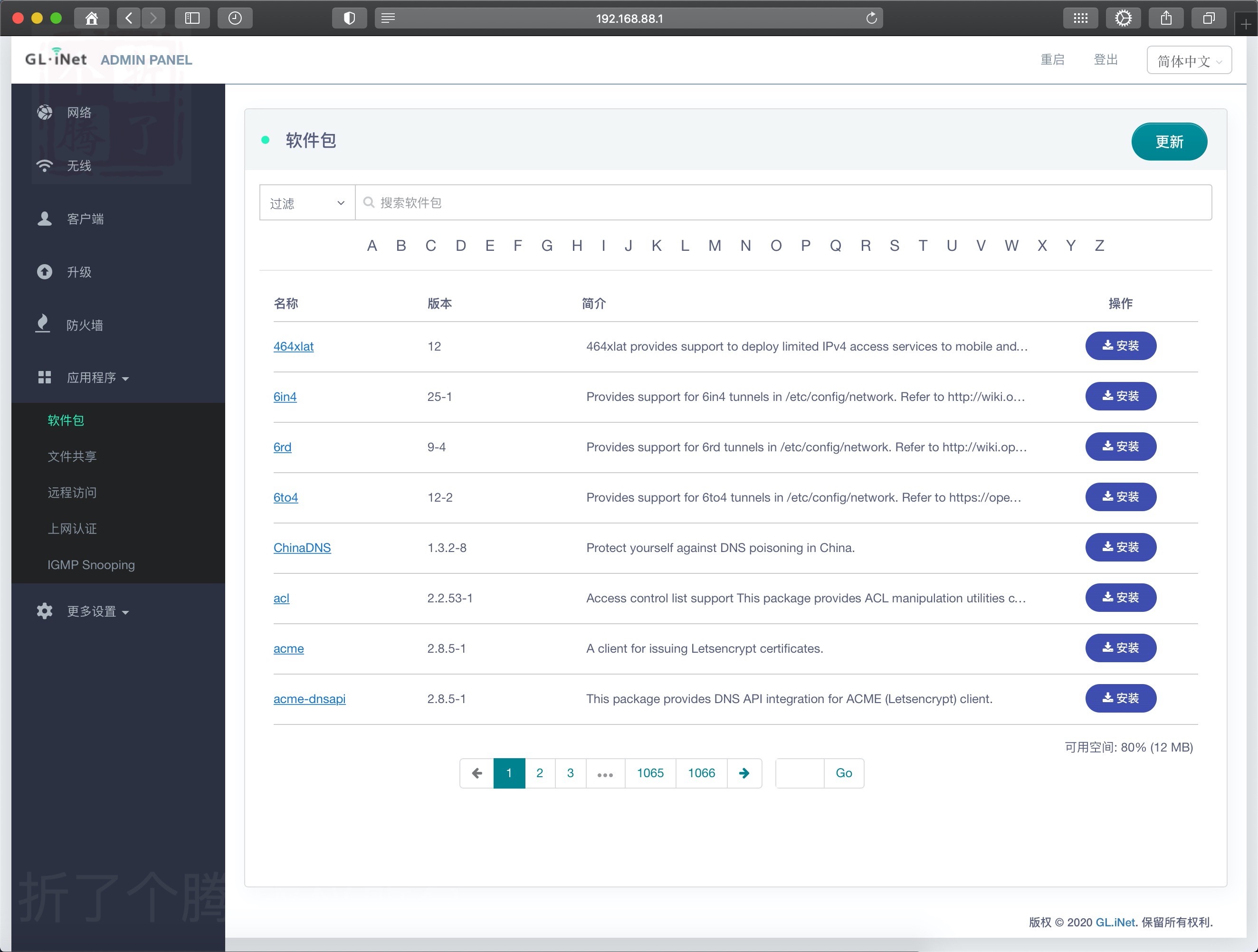
下面重头戏来了,和openwrt一样的开放度,不需要自己找软件源,插件随点随装,GL.iNet官方也有很多优质插件可以选,没有任何限制!让openwrt新手即享受了openwrt的完整生态,又不用花心思学习怎么配置openwrt。
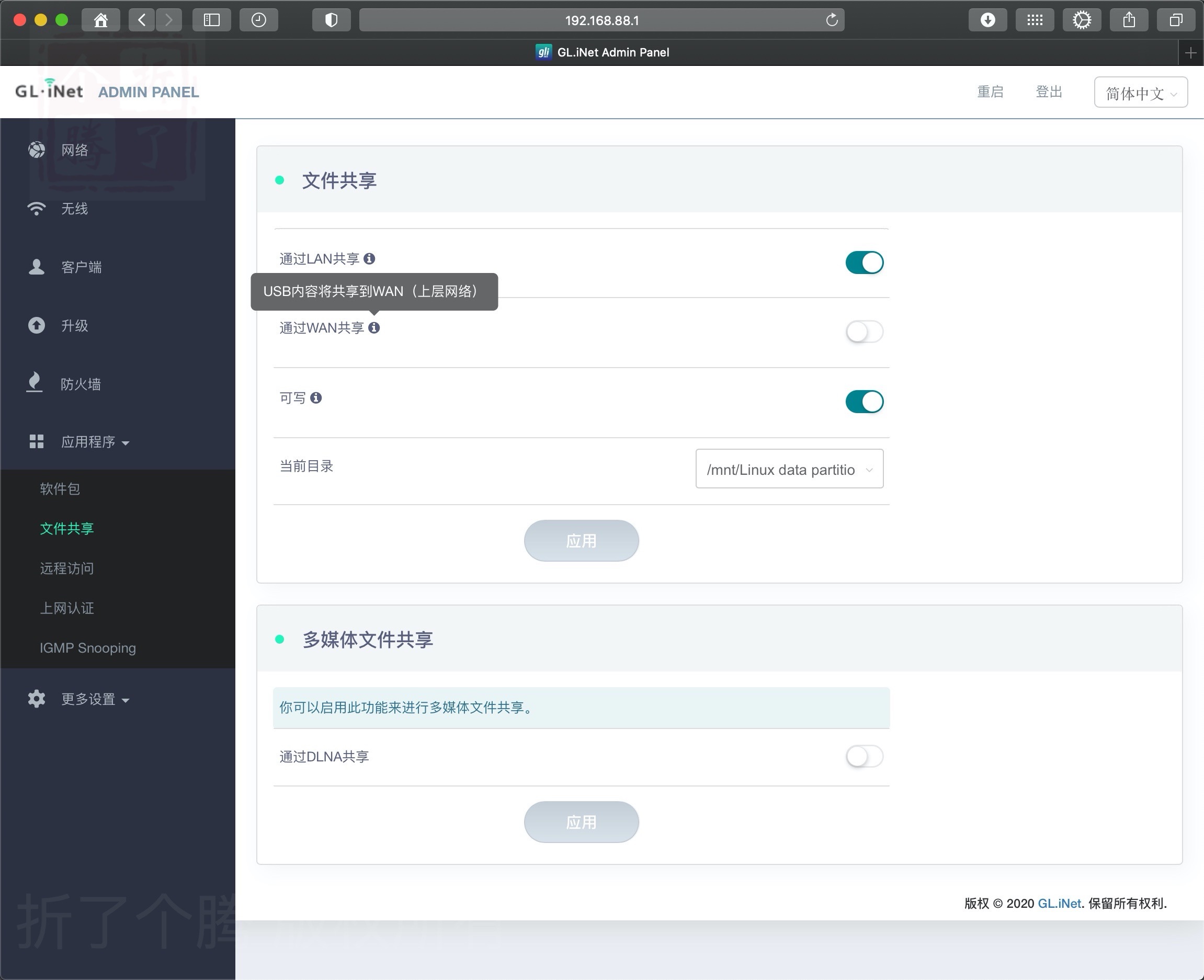
文件共享功能也是非常简单易用,鼠标点击下选好分区目录就可以开启Samba,新手不要太友好!!!依稀记得刚开始用openwrt配置Samba配置的想吐,对Linux不熟悉什么分区挂载搞得满头包,现在好了,连分区目录都是下拉选择的,简直是零门槛。
如果作为二级路由使用,想要上级路由访问数据,不用自己手动修改配置文件了,点一个按钮就实现!
实际体验了一下,下载35M/S中规中矩,当简易NAS分享文件、影音之类的还是非常实用的。
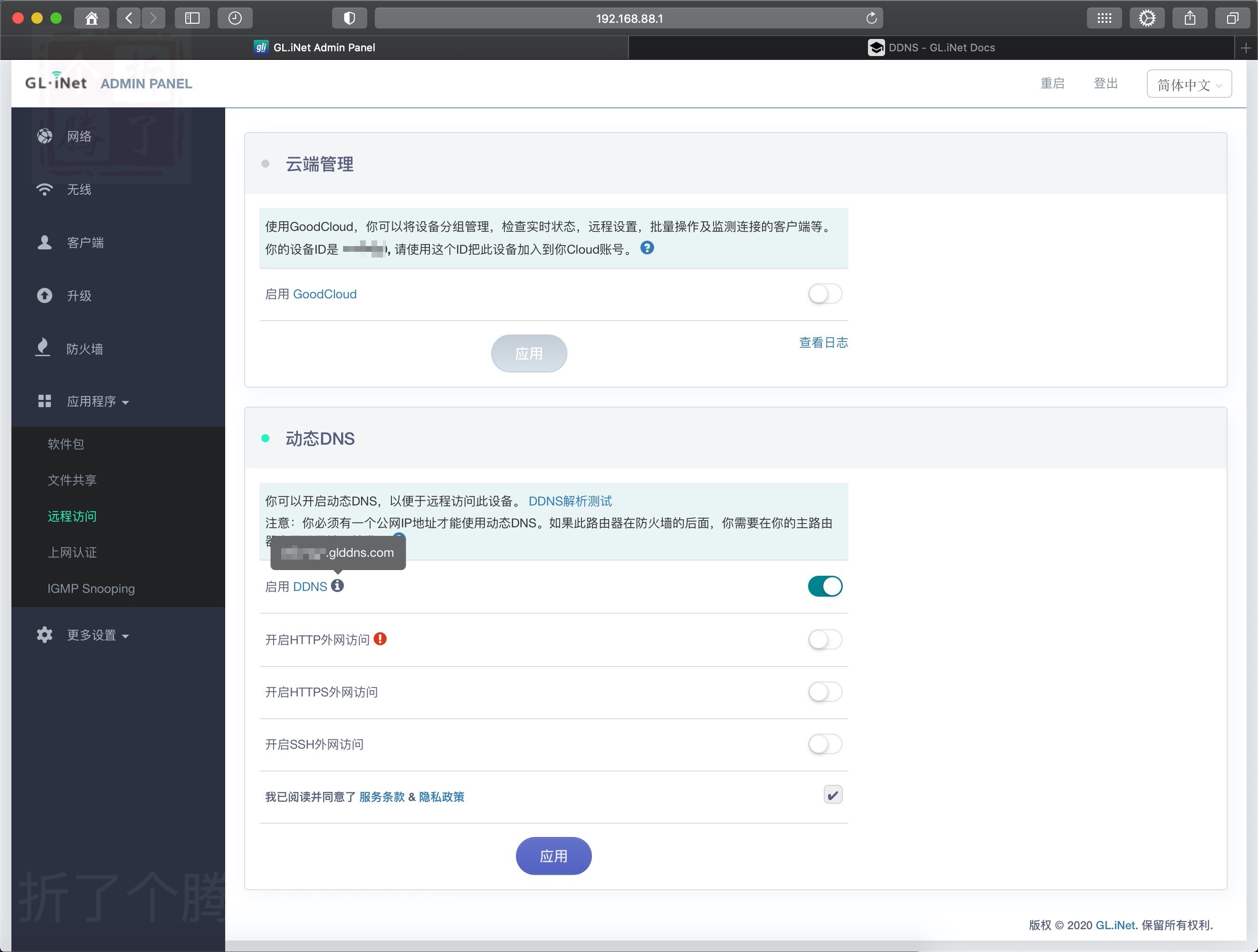
说到新手友好、易用,是真的没见过做的这么好的厂家,而且功能都实用。比如云端管理以及DDNS都是按一下按钮就给你开启了,不需要自己找DDNS服务商、注册、配置,各种麻烦事都是点一下鼠标就解决,域名都给你分配好了,外网访问、HTTPS都是一键开启,不需要劳神费力配置防火墙了!当然如果后续开放自定义子域名设置就更好了。
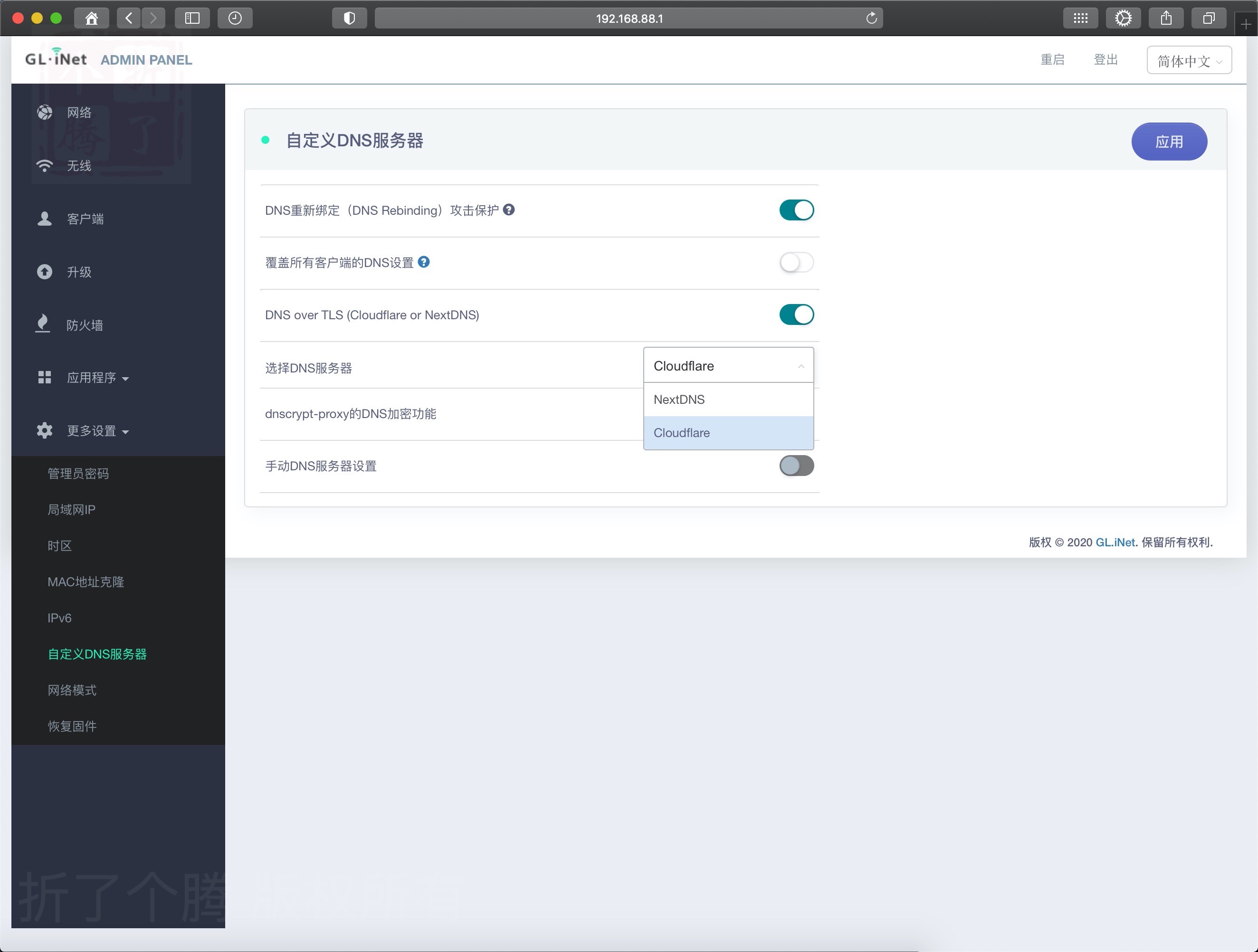
现在,重中之重的重头戏来了,DNS over TLS,DNS加密,支持cloudflare和NextDNS的TLS DNS加密,让一切DNS劫持都束手无策,弹广告、恶意跳转、账号被盗、财产受损都见鬼去吧。最关键的是,点几下鼠标就可以搞定,电脑小白也能轻松设置!
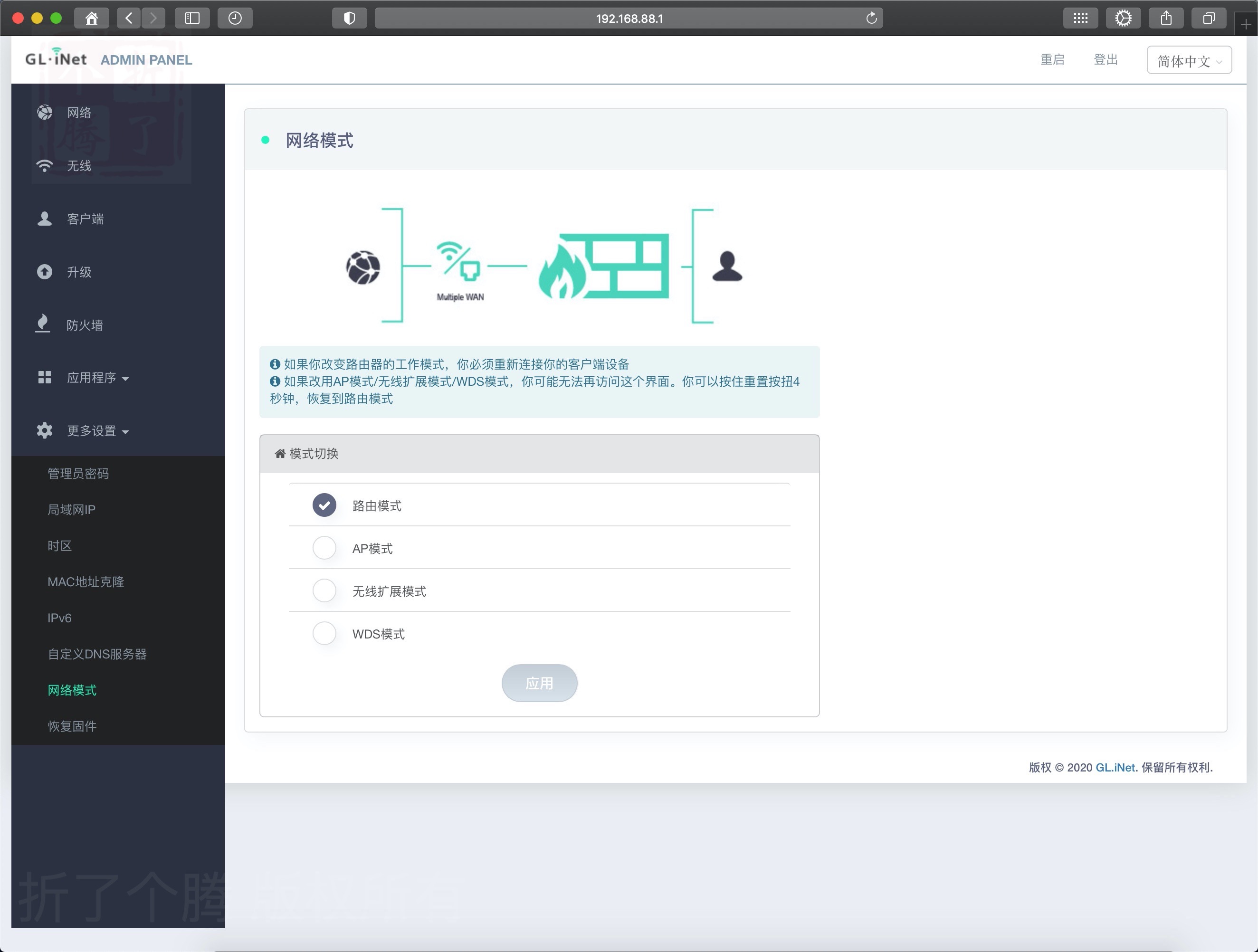
接下来是路由器的工作模式,支持传统路由模式、AP模式、无线拓展模式、WDS模式。
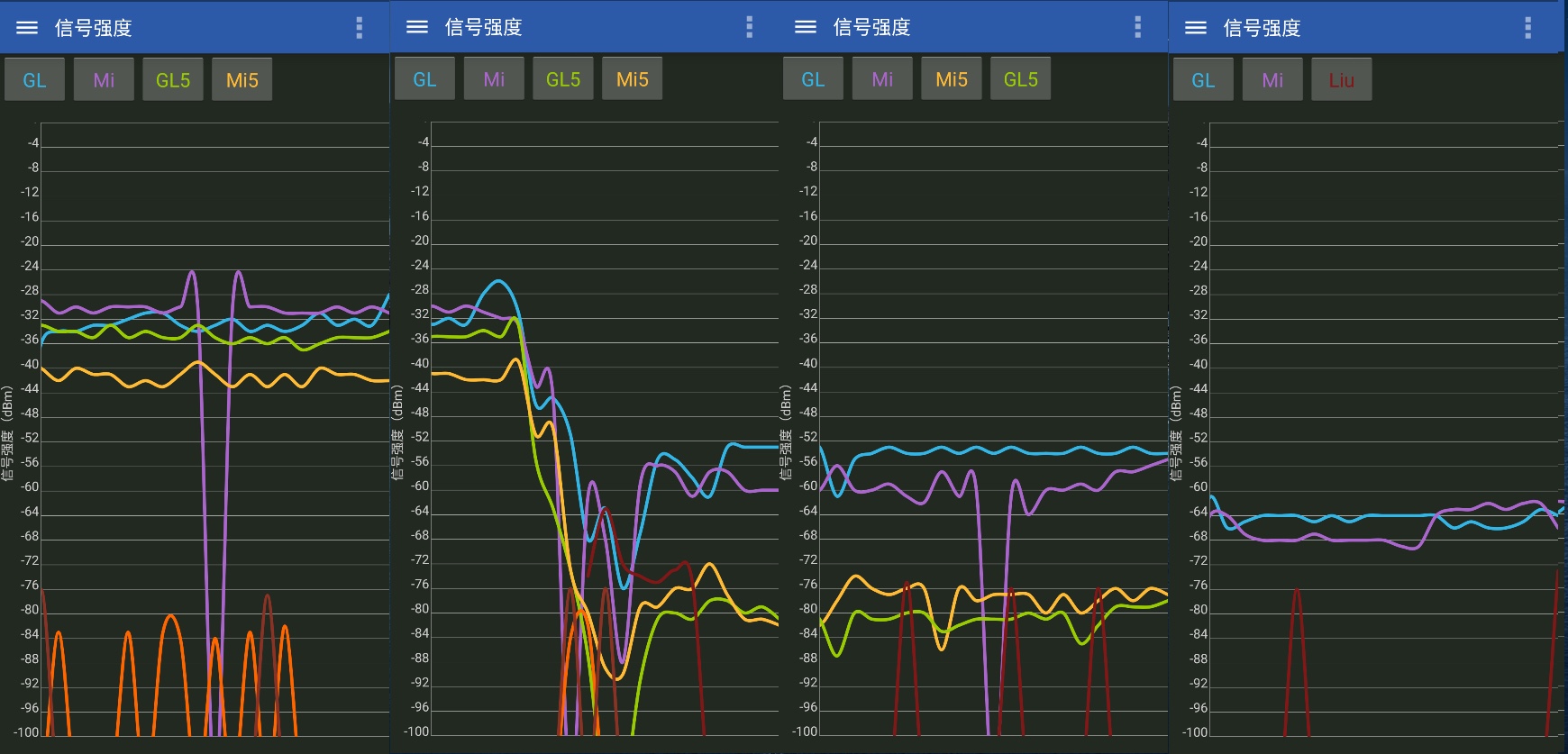
看这小巧可爱的身躯,信号应该不怎么样吧?不,信号杠杠的好!得益于和K2P一样的MT7621+MT7615的CPU功放组合,信号并不拉胯。
实测和红米AC2100对比如上图,第一张图是离路由1米左右,图二是走到隔一堵墙的时候,图三是隔一堵墙信号,图四是隔两堵墙信号,可以看到GL信号强度和MI不相上下,稳定性甚至更胜一筹,红米AC2100没有屏蔽罩导致2.4G信号不稳的弊端暴露无遗。
外观圆润可爱+固件完善易用+信号也不拉胯,你们也一定好奇这个路由器内部做工如何吧,下面让我们扒开她的外衣,看看内在的东西。
拆解

脚垫底下4颗螺丝,为了不影响脚垫的平整度,都是翘起一角扭下螺丝就盖回去的。

这路由开模精度非常高,小小的身躯卡扣有近10个之多,可以说是严丝合缝,撬棒都干断了一根才搞开,可以说不上螺丝稳固性都没问题,我本人打开后默默的剪掉了所有的卡扣,因为实在是太难开了。

打开盖最显眼的是硕大的散热片,应该是铝合金的材质,U型设计配合侧边的通风孔道形成完整的散热通道。

主板也是卡的死死的好不容易才拿下来,散热片几乎占据了整张主板。

背面也是一片铝合金,三明治结构散热设计,路由器底部也是有散热孔的。

整个散热模组重达70多克,真材实料还是下了本钱的。

MT7621AT的CPU和南亚256M的内存颗粒,是K2P的2倍,官方数据是同时连接75台设备全部正常使用,不是简单的链接待机!

MT7615的功放和K2P相同的方案,32M的储存颗粒,也是K2P的两倍

看主板原本设计有屏蔽罩的,三明治结构的散热片充当屏蔽罩的作用,实际体验下来信号非常稳定。
总结
初看标题是不是以为这就是一台小巧mini的路由器?小巧可爱的机身,有着不俗的信号,精美的UI、简单易用的软件设计、完全open的openwrt系统、加之DNS加密的高级安全功能,可以看出这是一台完成度非常高的作品,在我近一周的实际使用体验中,这款路由软件、硬件都征服了我这个有强迫症的人,毫不夸张的说系统就值回票价,体验非常好。
假以时日,用上更强大的CPU,WIFI6加身,我还会毫不犹豫买一台。





















 3308
3308











 被折叠的 条评论
为什么被折叠?
被折叠的 条评论
为什么被折叠?








